Как да разтегнете видео в Sony Vegas?
Ясно черни ленти отстрани на видеото, разбира се, не е голяма работа за напреднали потребители. Обикновените потребители по принцип изпитват трудности при редактирането на видеоклипа, така че да се възпроизвежда на целия екран. В тази статия ще ви покажем как да се справите с тях с черни ивици около краищата.
Как да разтегнете видео на цял екран в Sony Vegas?
1. Разбира се, първо трябва да изтеглите видеоклипа на редактора. След това кликнете върху бутона "Преместване и изрязване събития ...", който е в ъгъла на видео фрагмента на времевата линия.
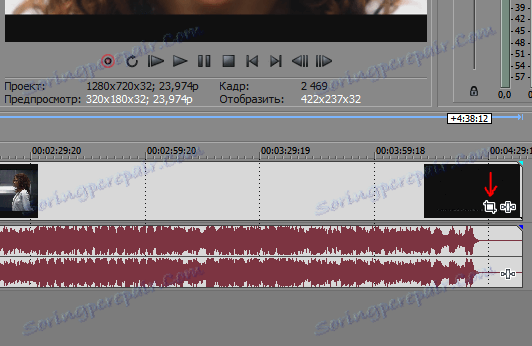
2. В отворения прозорец виждаме, че съотношението на размерите е по подразбиране. Можете да опитате да изберете съотношението между крайните настройки. За промяната следвайте прозореца за предварителен преглед.
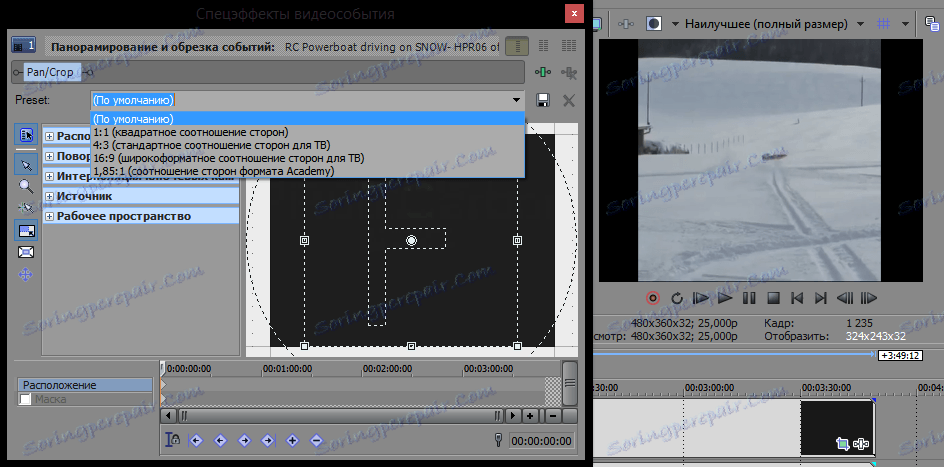
3. Ако не можете да намерите нищо от готовите настройки, отидете в раздела "Източник", а в първия абзац - "Save Aspect Ratio" - изберете отговора "No" - това ще ви позволи да опънете видеото в ширина. Във втория параграф - "Натягане за запълване на рамката" - изберете "Да" - за да премахнете черните ленти от горната.

Ние сме считали за най-лесния и бърз начин за разтегляне на видеозаписа в Sony Vegas Pro. Разбира се, ако променяте съотношението на екрана, видеото може да се окаже слабо, не много атрактивно. Затова опитайте се да запазите оригиналния размер на видеоклипа и не го разтягайте.
